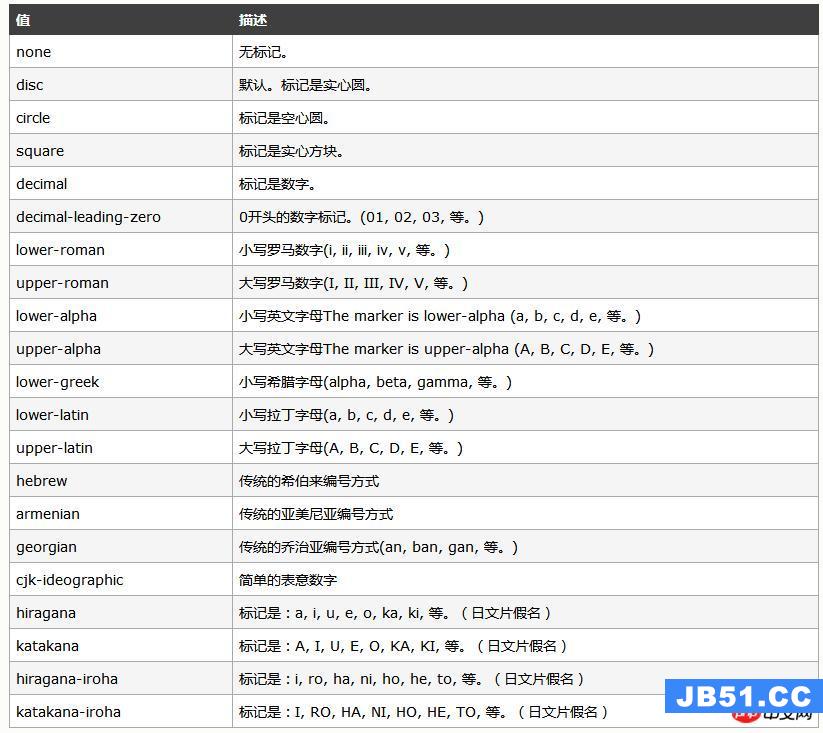tpm2.0模块怎么安装?
要安装TPM2.0模块,您需要以下步骤:
1. 检查硬件支持:首先,您需要确保计算机的主板支持TPM2.0技术。大多数新型计算机都具备TPM2.0芯片。
2. 启用TPM2.0:在计算机的BIOS设置中,找到TPM(Trusted Platform Module)选项并启用它。
3. 安装驱动程序:在某些情况下,您可能需要安装TPM2.0芯片的驱动程序。您可以从计算机制造商的网站上下载适用于您的计算机型号的驱动程序,并按照说明进行安装。
4. 操作系统支持:大多数操作系统都支持TPM2.0技术。如果您的操作系统不自带TPM2.0支持,您可以从操作系统的官方网站下载相关的补丁或更新。
5. 配置TPM2.0:一旦您的计算机硬件和软件都支持TPM2.0,您可以进入操作系统的设置菜单,找到TPM2.0选项,并根据需要进行配置。
需要注意的是,以上步骤可能会因计算机型号、操作系统版本和厂商而有所不同。建议在进行安装前先查阅相关的文档或参考计算机制造商提供的说明。
不存在tpm设备怎么办?
Win10系统找不到tpm的解决方法:
1、我们首先按下WIN+R键打开运行框,然后输入命令gpedit.msc后按下确认。
2、我们依次打开:计算机配置—控制面板—WINDOWS组件—BitLocker驱动器加密—操作系统驱动器。
3、我们双击右侧启动时需要附加身份验证该策略项,点击已启用选项并把没有兼容的TPM时允许BitLocker 打上勾随后应用 – 确定。
4、我们再次WIN+R输入 gpupdate /force 更新修改后的策略。
5、我们打开控制面板后双击BitLocker驱动器加密图标,点击启用BitLocker对系统盘进行加密,并点击每次启动时需要启动秘钥,在弹出的窗口中选需要使用的U盘后单击保存。
6、根据实际需要选择秘钥的保存方式 下一步(一般选择第一项保存到U盘)。
7、我们选择保存到U盘与秘钥。
8、我们选择打印秘钥。
9、由于以后我们需要对硬盘进行数据加密,所以不建议做保存到文件这个操作,事实上这个操作是无法操作的。
10、我们选择保存到U盘)在弹出的窗口中把 运行BitLocker系统检查的勾打上,点击确认,按照要求重启计算机。
11、我们重启计算机后在BitLocker程序里可以开到系统系统正在进行加密。